淘宝店铺增加商品SKU
1、首先进入店铺的出售中的宝贝
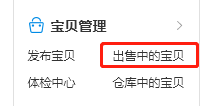
2、在“出售中的宝贝”找到需要修改的商品,点击商品右侧的“编辑商品”
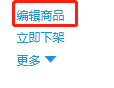
3、在编辑页面,滚动页面到“销售信息——颜色分类”区域,在这里可以看到很多“颜色分类”,简称“SKU”。
在SKU的最底部,有一个空区。
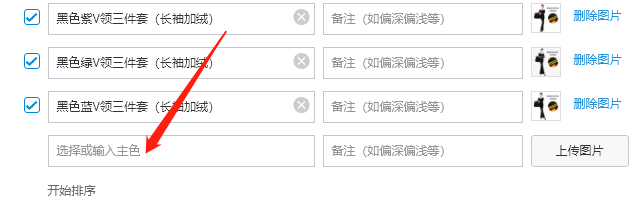
4、在此空区里,输入SKU的名称和插入对应的图片。在没有图片的情况下,只输入名称即可。
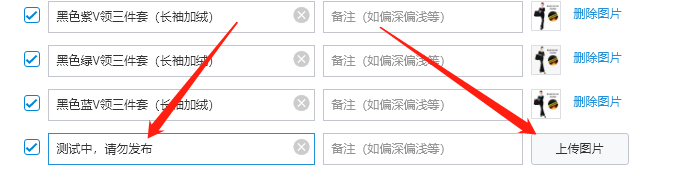
5、输入名称和插入图片后,还有更重要的。
页面往下滚动,
需要给这个SKU,输入一口价、库存。
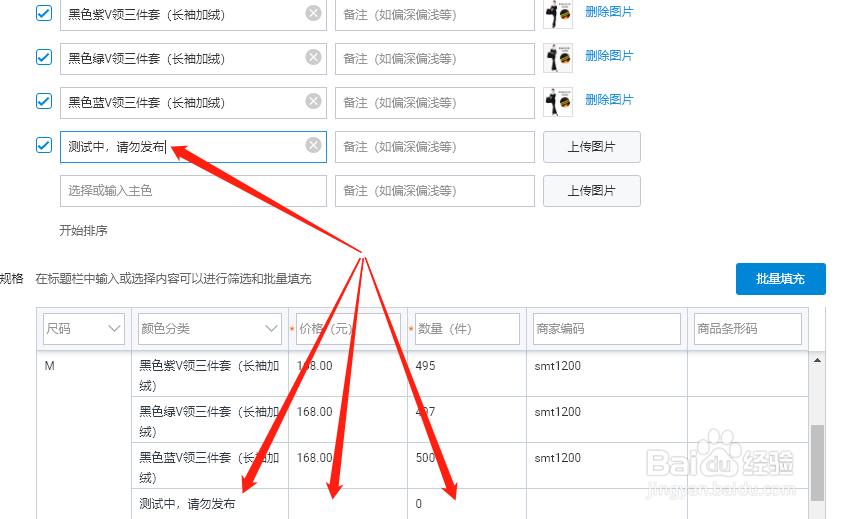
6、需要注意的是,每个尺码都会有一个新的SKU(增加的SKU),所以,每个尺码都要输入一口价、库存。
由于商品设置了打折工具,一口价并不是销售价。
所以,一口价可以参考本商品相似的SKU。
比如,增加的是三件套,那就参考本商品三件套设置的多少。
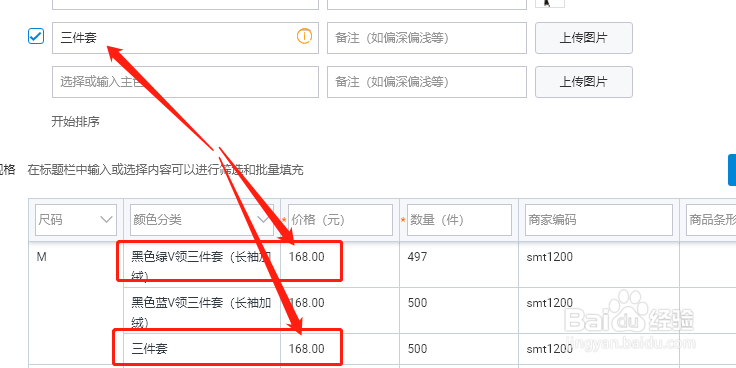
7、所有设置完成后,点击“提交宝贝信息”

声明:本网站引用、摘录或转载内容仅供网站访问者交流或参考,不代表本站立场,如存在版权或非法内容,请联系站长删除,联系邮箱:site.kefu@qq.com。
阅读量:97
阅读量:52
阅读量:23
阅读量:166
阅读量:83